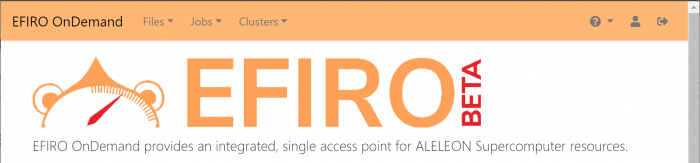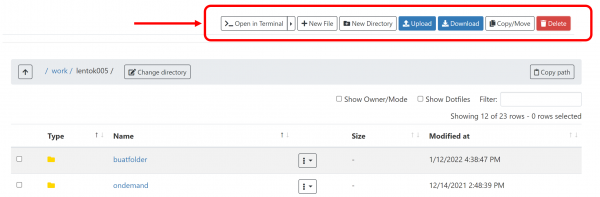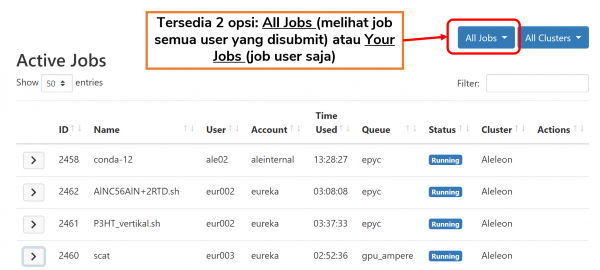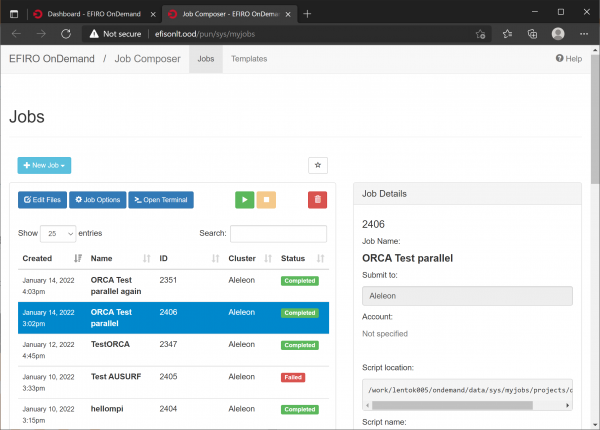Tutorial Menggunakan ALELEON Supercomputer: Perbedaan antara revisi
Dari ALELEON by EFISON
WilsonLisan (bicara | kontrib) |
WilsonLisan (bicara | kontrib) (mempersingkat tutorial dan tes gambar) |
||
| Baris 1: | Baris 1: | ||
[[Berkas:Efirodashboardshort.png|al=|700x700px]] | |||
User menggunakan ALELEON Supercomputer melalui EFIRO OnDemand atau disingkat '''EFIRO -''' konsol tampilan grafis (GUI) untuk mengakses ALELEON Supercomputer melalui web browser. | |||
{| class="wikitable" | {| class="wikitable" | ||
!Tutorial ALELEON Supercomputer | !Tutorial ALELEON Supercomputer | ||
| Baris 8: | Baris 10: | ||
|- | |- | ||
|[https://wiki.efisonlt.com/wiki/Tutorial_Menggunakan_ALELEON_Supercomputer#3_-_Job_Composer:_Menjalankan_Komputasi_.28Job_Submission.29 '''Menjalankan komputasi via Job Composer EFIRO'''] | |[https://wiki.efisonlt.com/wiki/Tutorial_Menggunakan_ALELEON_Supercomputer#3_-_Job_Composer:_Menjalankan_Komputasi_.28Job_Submission.29 '''Menjalankan komputasi via Job Composer EFIRO'''] | ||
|} | |} | ||
=== ''Doing the old way?'' Login SSH dan Terminal Linux === | === ''Doing the old way?'' Login SSH dan Terminal Linux === | ||
ALELEON Supercomputer | ALELEON Supercomputer tetap membuka akses login SSH untuk user yang memilih tampilan terminal Linux. EFISON menyediakan tutorial [[Menggunakan ALELEON Supercomputer via Terminal|'''menggunakan ALELEON Supercomputer melalui terminal''']]. | ||
== '''1 - Koneksi VPN dan Login EFIRO''' == | == '''1 - Koneksi VPN dan Login EFIRO''' == | ||
Setelah terhubung ke VPN, user | * Sebelum mengakses ALELEON Supercomputer, user harus [[Koneksi VPN ALELEON Supercomputer|'''terhubung ke koneksi VPN EFISON''']] demi keamanan jaringan dan data user. | ||
* Setelah terhubung ke VPN, user mengakses EFIRO melalui alamat berikut, diikuti dengan memasukkan '''username dan password''' akun user. | |||
'''http://efisonlt.ood''' | '''http://efisonlt.ood''' | ||
== '''2 - Selamat Datang di Dashboard EFIRO''' == | == '''2 - Selamat Datang di Dashboard EFIRO''' == | ||
Setelah login, user masuk ke dalam dashboard EFIRO yang menjadi ''central hub'' | Setelah login, user masuk ke dalam dashboard EFIRO yang menjadi ''central hub'' untuk menggunakan ALELEON Supercomputer. | ||
[[Berkas:Efiromenubarbig.png|al=|800x800px]] | [[Berkas:Efiromenubarbig.png|al=|800x800px]] | ||
| Baris 37: | Baris 29: | ||
[[Berkas:Efiroftp3.png|al=|nirbing|600x600px]] | [[Berkas:Efiroftp3.png|al=|nirbing|600x600px]] | ||
--- | |||
* Halaman '''Jobs > Active Jobs''' menampilkan daftar job komputasi beserta statusnya yang sedang berjalan di ALELEON Supercomputer. | * Halaman '''Jobs > Active Jobs''' menampilkan daftar job komputasi beserta statusnya yang sedang berjalan di ALELEON Supercomputer. | ||
[[Berkas:Efiroqueueedit.png|al=|nirbing|600x600px]] | [[Berkas:Efiroqueueedit.png|al=|nirbing|600x600px]] | ||
--- | |||
* Halaman '''Clusters > Aleleon Shell Access''' menampilkan terminal Linux (shell) ALELEON Supercomputer. | * Halaman '''Clusters > Aleleon Shell Access''' menampilkan terminal Linux (shell) ALELEON Supercomputer. | ||
=='''3 - Job Composer: Menjalankan Komputasi (''Job Submission'')'''== | =='''3 - Job Composer: Menjalankan Komputasi (''Job Submission'')'''== | ||
[[Berkas:Efirojobcomposer2.png|al=|nirbing|600x600px]] | [[Berkas:Efirojobcomposer2.png|al=|nirbing|600x600px]] | ||
Halaman Jobs > '''Job Composer''' adalah tempat bagi user untuk membuat dan menjalankan komputasi (disebut sebagai '''<nowiki/>'job'''') di Compute Node ALELEON Supercomputer. | Halaman '''Jobs >''' '''Job Composer''' adalah tempat bagi user untuk membuat dan menjalankan komputasi (disebut sebagai '''<nowiki/>'job'''') di Compute Node ALELEON Supercomputer. | ||
* '''Compute Node''' adalah bagian server untuk menjalankan komputasi berat. User hanya dapat menggunakan Compute Node via halaman Job Composer. | |||
{| class="wikitable" | |||
! colspan="2" |Tutorial Menggunakan Job Composer | |||
SOFTWARE KOMPUTASI SAINTIFIK | |||
|- | |- | ||
| | |[[Berkas:R.png|nirbing|150x150px]] | ||
| | |[[Berkas:GROMACS.png|nirbing|250x250px]] | ||
|- | |- | ||
| | |[[Berkas:Nwhem.png|nirbing|300x300px]] | ||
| | |[[Berkas:Quantum ogo ok.png|nirbing|300x300px]] | ||
|- | |- | ||
| | |[[Berkas:GAMESS.png|nirbing|300x300px]] | ||
| | |[[Berkas:NAMDsof.png|nirbing|300x300px]] | ||
|- | |- | ||
| | |[[Berkas:Orca logo.png|nirbing|180x180px]] | ||
| | |COMCOT | ||
|- | |- | ||
| | |PHASE/0 | ||
| | | | ||
|} | |} | ||
{{DEFAULTSORT:tutorial}} | {{DEFAULTSORT:tutorial}} | ||
__TANPADAFTARISI__ | __TANPADAFTARISI__ | ||
Revisi per 22 Februari 2022 04.36
User menggunakan ALELEON Supercomputer melalui EFIRO OnDemand atau disingkat EFIRO - konsol tampilan grafis (GUI) untuk mengakses ALELEON Supercomputer melalui web browser.
| Tutorial ALELEON Supercomputer |
|---|
| Login |
| Dashboard EFIRO |
| Menjalankan komputasi via Job Composer EFIRO |
Doing the old way? Login SSH dan Terminal Linux
ALELEON Supercomputer tetap membuka akses login SSH untuk user yang memilih tampilan terminal Linux. EFISON menyediakan tutorial menggunakan ALELEON Supercomputer melalui terminal.
1 - Koneksi VPN dan Login EFIRO
- Sebelum mengakses ALELEON Supercomputer, user harus terhubung ke koneksi VPN EFISON demi keamanan jaringan dan data user.
- Setelah terhubung ke VPN, user mengakses EFIRO melalui alamat berikut, diikuti dengan memasukkan username dan password akun user.
http://efisonlt.ood
2 - Selamat Datang di Dashboard EFIRO
Setelah login, user masuk ke dalam dashboard EFIRO yang menjadi central hub untuk menggunakan ALELEON Supercomputer.
- Halaman Files > Home Directory menampilkan isi direktori HOME user. User dapat melakukan manajemen file melalui deretan menu di bagian atas halaman seperti upload, download, copy, rename, delete, dll.
---
- Halaman Jobs > Active Jobs menampilkan daftar job komputasi beserta statusnya yang sedang berjalan di ALELEON Supercomputer.
---
- Halaman Clusters > Aleleon Shell Access menampilkan terminal Linux (shell) ALELEON Supercomputer.
3 - Job Composer: Menjalankan Komputasi (Job Submission)
Halaman Jobs > Job Composer adalah tempat bagi user untuk membuat dan menjalankan komputasi (disebut sebagai 'job') di Compute Node ALELEON Supercomputer.
- Compute Node adalah bagian server untuk menjalankan komputasi berat. User hanya dapat menggunakan Compute Node via halaman Job Composer.
| Tutorial Menggunakan Job Composer
SOFTWARE KOMPUTASI SAINTIFIK | |
|---|---|
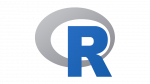
|

|

|

|

|

|
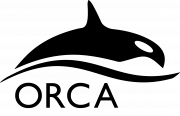
|
COMCOT |
| PHASE/0 | |